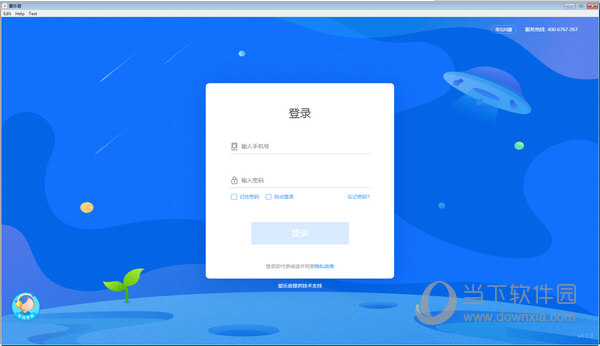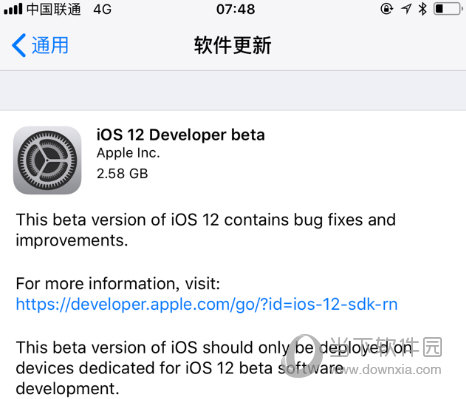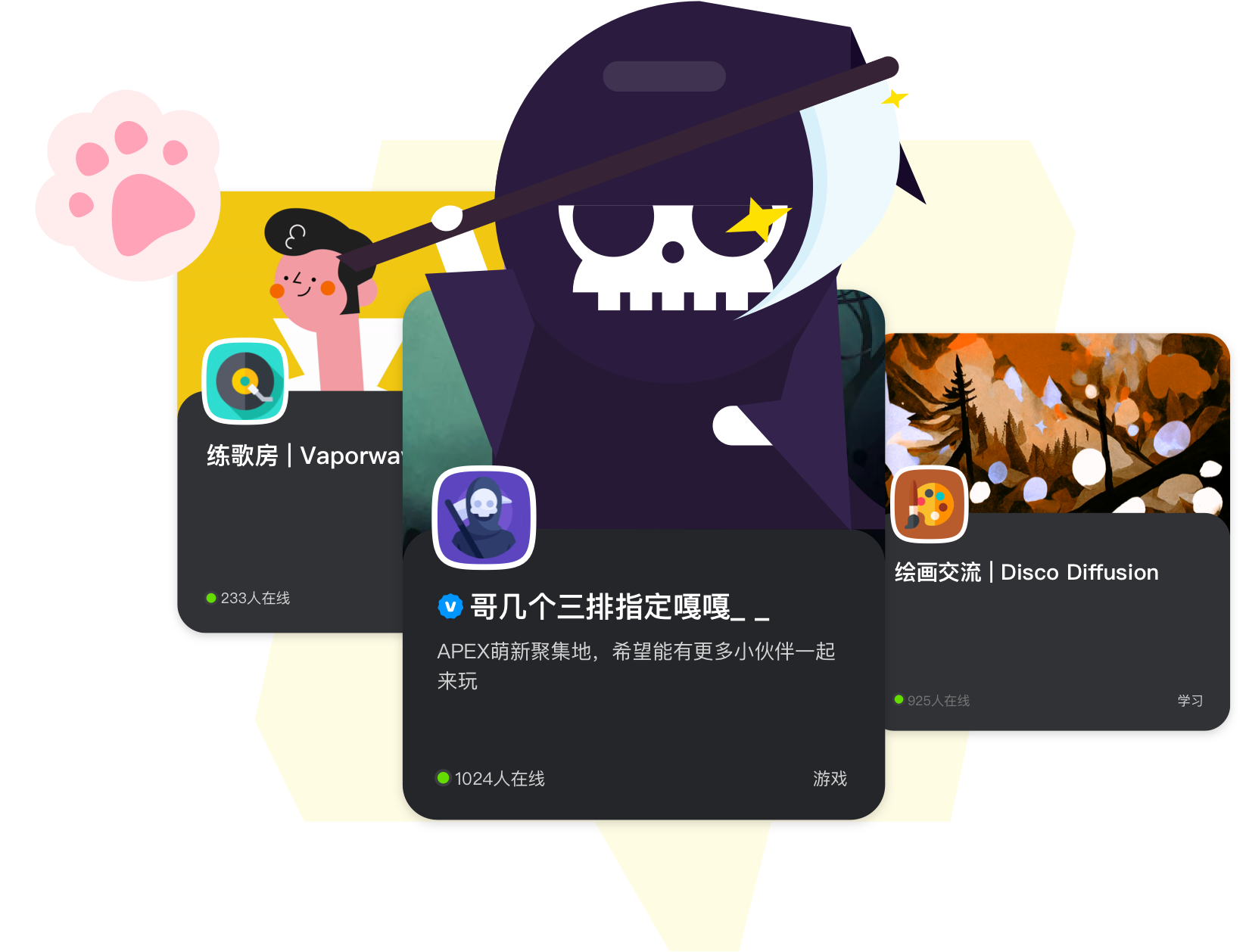iSlide官方下载|iSlide插件 V6.2.0.1 最新版下载
iSlide Tools是一款集成了PowerPoint多款插件的电脑工具。该工具拥有12个特性,有了它可以让PPT的使用变得更加便捷更加智能,知识兔支持图像智能排布,获得自动化的排版能力,对于整个色彩还有很好的管理机制如果知识兔你还在单纯通过模板来制作PPT的话可以感受下这个软件了。
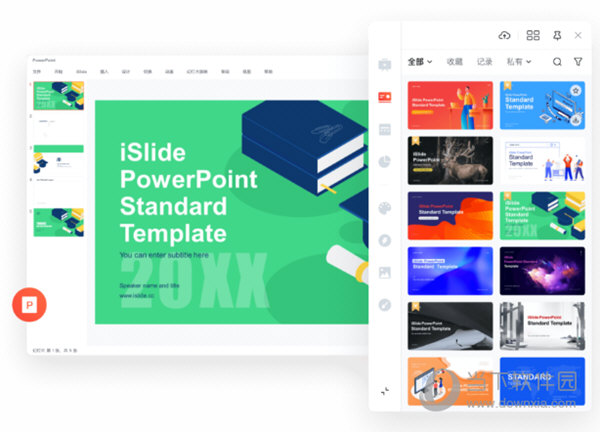
【特色介绍】
1、一键优化各种参数化设置,知识兔让您快速建立统一的PPT文本标准,然后知识兔制作专业的presentation report。
2、设计布局:你只需选择一个图形,知识兔让iSlide在一键复制戒指/矩阵。各种参数化设置满足您的设计需求。
3、主题库:由专业设计师设计,主题库包含主题字体/颜色/指南/布局预设。
4、颜色库:摇滚的PPT主题颜色,就像改变“皮肤”一样。随时改变风格。颜色的整体应用为您节省了很多时间。
5、图表库:有4000多个不断更新的PPT图表,iSlide图表库分享了更强大的PPT资源和使用方法,知识兔帮助设计师快速进行专业展示、商业路演等。
6、图标库:PPT中的图标使信息更直观、更容易理解。
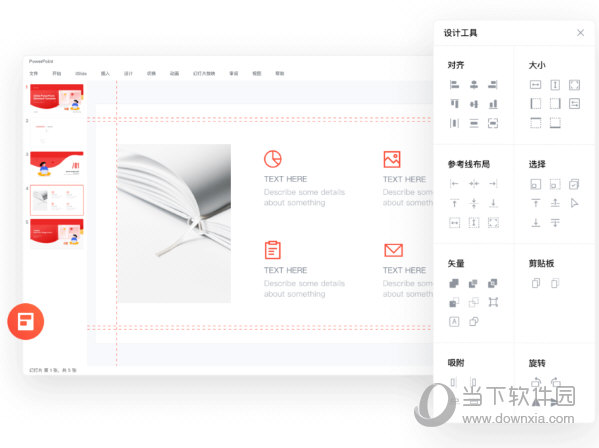
7、智能图:具有最大的可编辑性,智能图允许您随时更改图标(100k+可用图标)和数据(图表的图形将自动随值调整)。
8、图片库:它根据知识共享协议收集大量免费图片,知识兔可以在任何地方使用。它允许快速搜索和一键插入。
9、向量库:只需单击,就可以从库中插入大量的向量。
10、加入图片:加入图片功能,知识兔让PPT设计师不用PS就可以快速创建原型图片。知识兔点击一下就可以生成一个长长的PPT图片,最适合在微博、微信等移动浏览器上观看。
11、安全导出:将重要的PPT文档导出为不可编辑的格式和具有各种参数的视频和图像。
12、文件分析:快速分析你的PowerPoint文件。
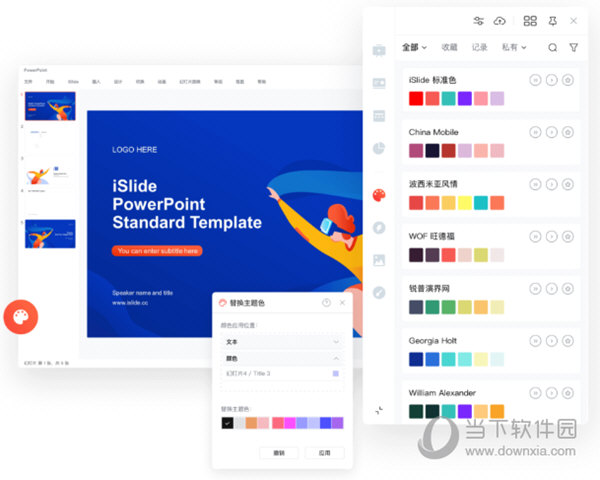
【怎么安装到ppt里】
首先安装软件,islide需要visual Studio tools for office4.0 runtime 和.netframework 4.5支持,知识兔点击下一步即可,会自动下载这两个工具。
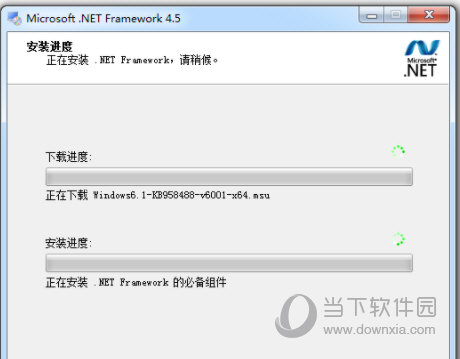
安装完成以后我们记得重启软件,然后知识兔新建一个PPT文档,接下来就表示插件安装成功了。
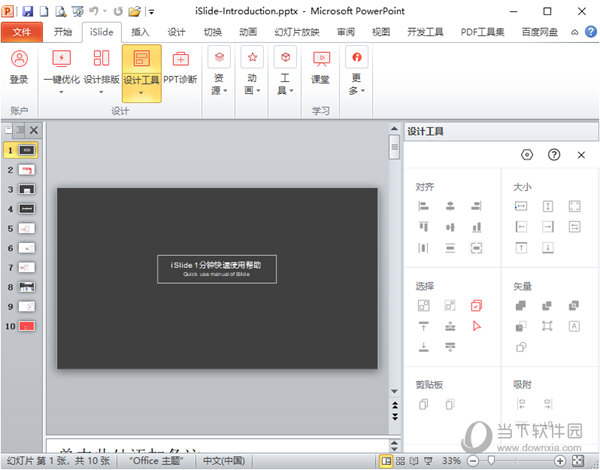
【怎么一键换主题颜色】
知识兔点击iSlide选项卡下设计组中一键优化菜单组中的统一色彩。
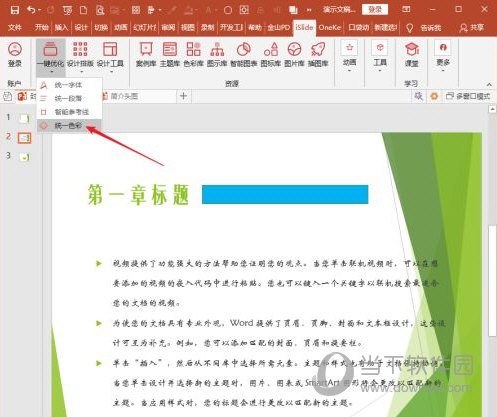
在打开的统一色彩窗口中,上方已使用色列出的是整个PPT中已经使用过的颜色,其中标有圆圈问号的颜色是非主题色,无标记的是主题色。
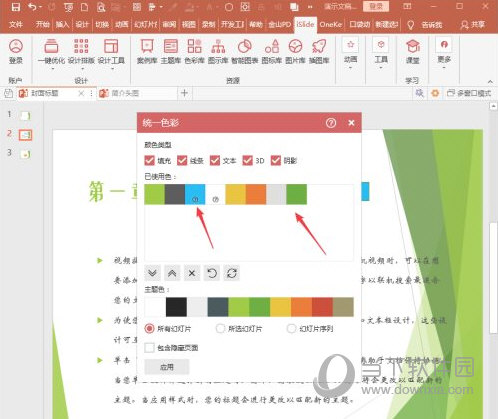
把鼠标移动到非主题色上,知识兔可以看到提示这种颜色使用在哪张幻灯片的哪个形状中。
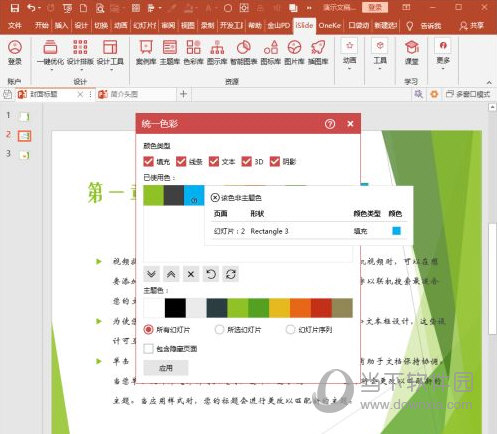
需要把这种非主题色替换为主题色。先知识兔点击选中非主题色(出现一个白色的对号),再勾选其中一种主题色,再知识兔点击向下的箭头图标,最后知识兔点击应用。
【怎么一键对齐】
知识兔点击iSlide菜单下的设计工具。
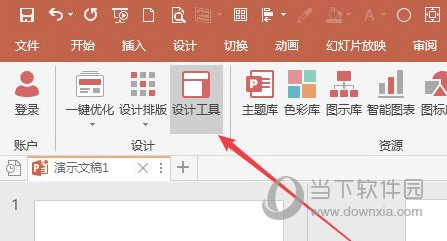
则在页面右侧就出现了设计工具窗口,当中集成了多种工具。
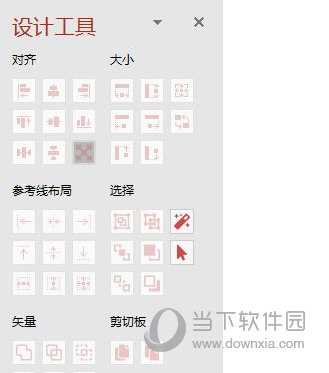
比如,选中形状,知识兔点击设计工具中的旋转和翻转。
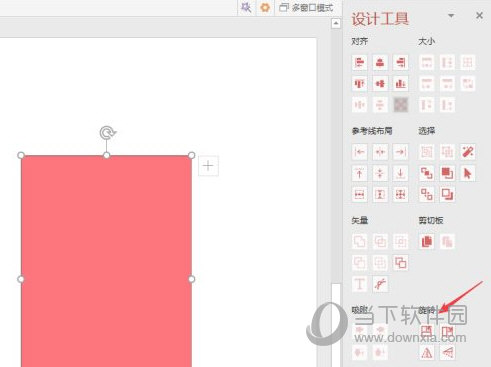
就能实现对象快速旋转或翻转。
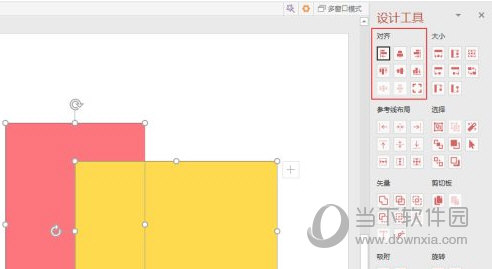
如果知识兔选中多个对象,知识兔可以在设计工具中快速执行对齐。
【其他问题】
如何将多种登录方式(手机/微信/QQ)绑定成一种?
还没有使用别的方式登录过的用户
可以直接在第一次登录后,账户 » 编辑资料,然后知识兔绑定其余两个账号即可。
已经拥有多个登录方式的用户
如需合并现有多个登录方式为一个账号,请分享以下资料给客服。
依次登录后,截图,账号 » 编辑资料页面,并分享两次登录的 UID ;
分享支付订单截图(支付宝/微信);
说明合并方法,如将 UID 123 合并到 UID 456 ,保留 456 账号为主体;
将以上资料发给客服即可。
合并成功后,多个登录方式登录将登录同一个账号,账号会员有效期保留/叠加,非主体账号 ID 不会显示,只会显示最终主体 ID 。
iSlide怎么更新?
方法 1 :直接通过插件里的“关于”按钮更新

支持的系统和Office版本/ WPS能用iSlide吗?
支持
WPS Office 个人版/专业版
Windows 7/ 8/8.1/10
Microsoft Office 2010/2013/2016/365
即将支持
即将支持 Mac OS X 10.10 +
Office 365 / 2016 for Mac
下载后的图示没有包含图片?
方法一:在图示中插入图片/添加填充效果
单击要填充的形状。
在“格式”选项卡上的“形状样式”组中,单击“形状填充”旁边的箭头,然后知识兔单击「图片或纹理填充」。
找到包含需要使用的图片的文件夹,单击该图片,然后知识兔单击“插入”。
根据需要选择性勾选「将图片平铺为纹理」选项。
方法二:在图示中插入图片/添加填充效果
插入图示到当前幻灯片页面,知识兔点击「 iSlide 」选项卡的功能区下的「图示库」选项卡,在弹出的「图示库」对话框右键知识兔点击图示(左键插入图示到新的空白页)。
鼠标左键知识兔点击选中图示中需要插入图片的形状,左键知识兔点击「图片库」中的图片一键替换图片。
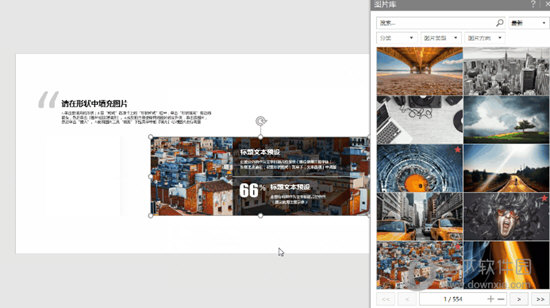
iSlide 插件需要联网吗?离线可用吗?
iSlide 插件中的所有资源类“库”功能(主题库/色彩库/图示库/智能图表/图标库/图片库/插图库)均需要联网登录使用,(下载后的图示,图标,智能图表可以在离线状态下编辑),其它功能可在离线状态下使用。
【更新日志】
优化功能
优化资源库翻页速度,知识兔支持页面缓存
优化资源库UI,知识兔支持隐藏显示大图预览
优化图示库,知识兔支持多数量级选择插入
新增新手向导
优化英文版本UI
优化对话框高亮按钮显示
优化统计相关逻辑
优化检查更新逻辑
修复功能
修复修改密码无法展示手机号的问题
修复WPS 2019 Ribbon 界面问题
下载仅供下载体验和测试学习,不得商用和正当使用。

![PICS3D 2020破解版[免加密]_Crosslight PICS3D 2020(含破解补丁)](/d/p156/2-220420222641552.jpg)